ما هي شبكة VPN؟ مزايا وعيوب شبكة VPN الافتراضية الخاصة

ما هو VPN، وما هي مزاياه وعيوبه؟ لنناقش مع WebTech360 تعريف VPN، وكيفية تطبيق هذا النموذج والنظام في العمل.
الطريقة التي يستخدمها الكثير من الأشخاص لتسريع نظام الويندوز هي إيقاف تشغيل التطبيقات التي تعمل في الخلفية على النظام، بالإضافة إلى استخدام طرق أخرى. سيساعد هذا الكمبيوتر على تحسين الموارد والقدرات، وإنشاء الاستقرار وسيعمل الكمبيوتر بشكل أسرع.
ليس فقط على نظامي التشغيل Windows 10/11، بل أيضًا على نظامي التشغيل Windows 8/7، حيث ستؤثر التطبيقات في الخلفية على النظام. على وجه الخصوص، فإن استخدام الكمبيوتر لفترة طويلة دون حظر التطبيقات الخلفية سيؤدي إلى بطء بدء التشغيل وبطء التشغيل. سترشد المقالة التالية من WebTech360 القراء إلى كيفية إيقاف تشغيل التطبيقات الخلفية على Windows 10 و Windows 11.
إيقاف تشغيل التطبيقات الخلفية على نظام التشغيل Windows
لا يؤدي تعطيل التطبيقات في الخلفية إلى إيقاف تشغيل التطبيقات الحقيقية. لا يزال بإمكانك تشغيلها واستخدامها عند الحاجة إليها. سيؤدي هذا فقط إلى منع التطبيقات من تنزيل البيانات واستخدام وحدة المعالجة المركزية/ذاكرة الوصول العشوائي واستهلاك البطارية عندما لا تستخدمها.
OneDrive هي خدمة شائعة في أنظمة Windows. قد يكون هذا مهمًا إذا قمت بتمكين مزامنة السحابة على OneDrive. ومع ذلك، فهو ليس تطبيقًا إلزاميًا يجب تشغيله لكي يعمل نظام Windows بشكل صحيح. لذلك، يمكنك تعطيله تمامًا إذا كنت لا تستخدم نظام النسخ الاحتياطي/المزامنة الخاص بـ OneDrive.
يعتمد هذا على أهمية العملية التي تقوم بإنهائها. إذا كانت العملية مهمة، مثل Winlogon - العملية التي تدير بيانات اعتماد تسجيل الدخول إلى Windows - فقد يتعطل النظام ويتسبب في إيقاف التشغيل. في هذه المرحلة، يمكنك إعادة تشغيل Windows لإصلاح المشكلة.
لا يجب عليك تعطيل أي خدمات Windows التي تؤثر على الماوس ولوحة المفاتيح ولوحة اللمس ومخرجات الصوت والرسومات.
ربما تتساءل لماذا يوجد عدد كبير جدًا من التطبيقات والعمليات تعمل في الخلفية؟ كان نظام التشغيل Windows قبل عشر سنوات أخف بكثير من اليوم، لأنه كان يحتوي على عدد أقل من العمليات التي يجب التعامل معها.
يبدو أن نظام التشغيل Windows 11 يستهلك الكثير من الموارد بشكل خاص، لأنه مليء بالبرامج المثبتة مسبقًا، ومحرك بحث متقدم، ومشغل وسائط غني، ومجموعة من برامج الطرف الثالث الأخرى.
سيستهلك كل برنامج يتم تثبيته حديثًا مزيدًا من الذاكرة، وذلك اعتمادًا على طبيعة البرنامج. يحب مطورو البرامج في الوقت الحاضر استخدام الرسومات الجميلة، وهو أيضًا أحد الأسباب التي تؤدي إلى استهلاك ذاكرة الوصول العشوائي (RAM) وأداء وحدة المعالجة المركزية (CPU). لا تزال بعض العمليات قادرة على العمل في الخلفية، حتى بعد إلغاء تثبيت التطبيق الرئيسي.
القاعدة البسيطة هي: لا ينبغي قتل العمليات الأساسية الضرورية لتشغيل Windows، حيث يمكن أن يؤثر هذا على استقرار Windows. معظم العمليات والتطبيقات الخلفية الأخرى اختيارية. الأمر المهم هو تحديد العمليات التي لا تنتمي إلى Windows وإزالتها (ما لم يكن هناك برامج ضارة متخفية في صورة عمليات شرعية، وهو ما يتطلب من متخصصي تكنولوجيا المعلومات العثور عليها والتعامل معها).
يجب أن يكون "إدارة المهام" هو أول شيء تفكر فيه عندما يعمل جهاز الكمبيوتر الخاص بك ببطء وكسل. إنه يوفر نظرة عامة شاملة وأسرع إنهاء للبرامج غير المستجيبة (المجمدة).
1. افتح مدير المهام:
انقر بزر الماوس الأيمن على شريط المهام وحدد "إدارة المهام". إذا كانت الشاشة متجمدة، اضغط على مجموعة المفاتيح Ctrl + Shift + Esc. وبدلاً من ذلك، يمكنك أيضًا تشغيله بالانتقال إلى "تشغيل" (اضغط على مجموعة المفاتيح Win+R) وكتابة taskmr.
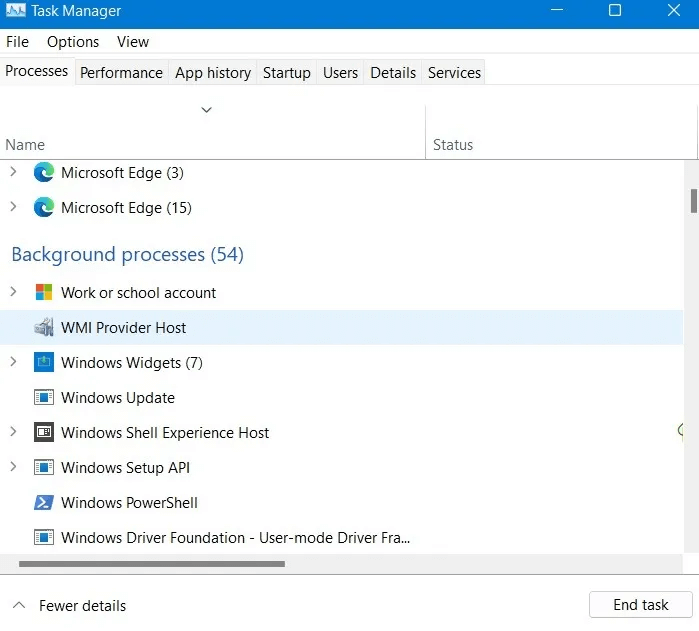
2. حدد علامة التبويب "العمليات" ، وحدد التطبيقات التي تستهلك أكبر قدر من ذاكرة الوصول العشوائي (RAM) ووحدة المعالجة المركزية (CPU). إذا كانت هذه تطبيقات تتطلب منك الانتظار لمعالجة النتائج (مثل الملفات غير المحفوظة، والنماذج غير المحفوظة...)، فحاول الانتظار. بخلاف ذلك، انقر بزر الماوس الأيمن على عملية كل تطبيق وحدد إنهاء المهمة .
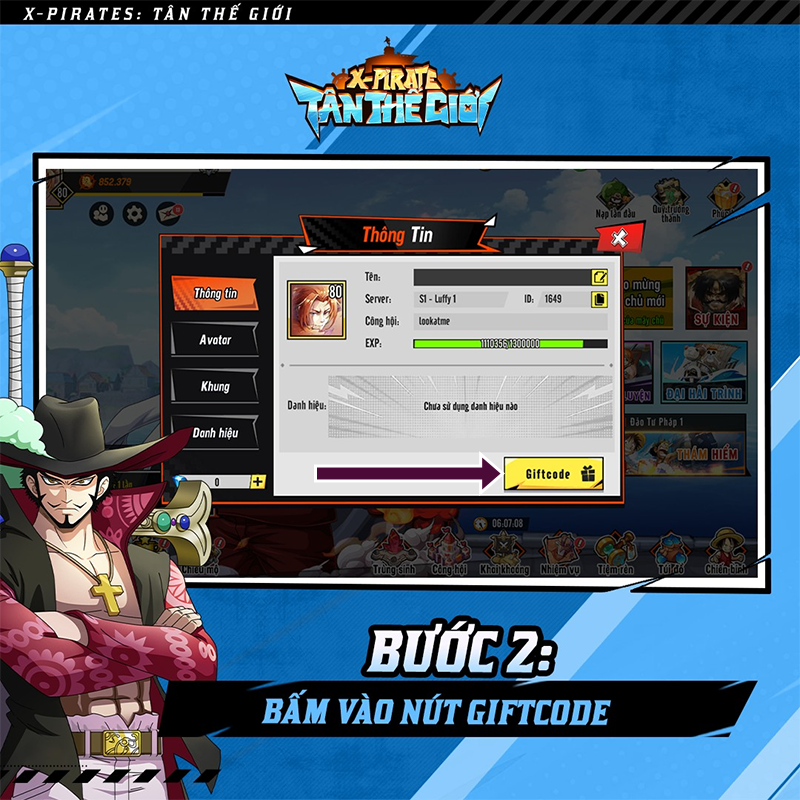
3. يمكنك إنهاء الإصدارات المكررة أو الجزئية لأي برنامج قيد التشغيل.
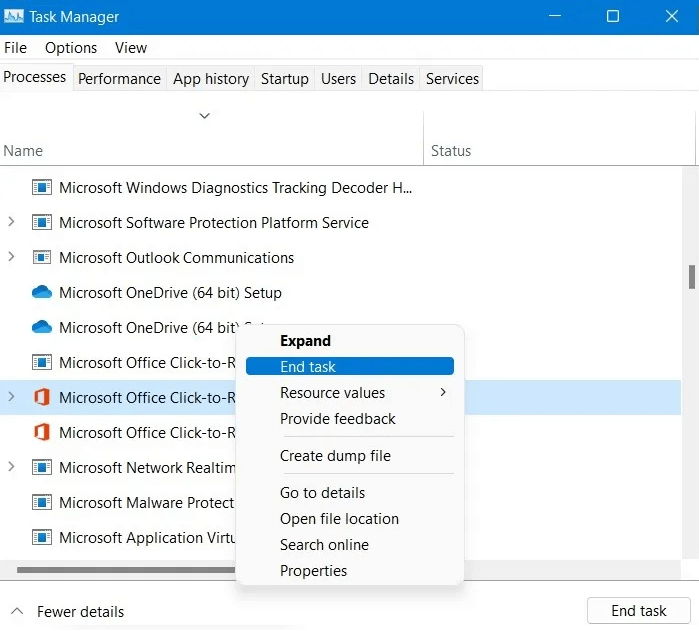
ملاحظة : لا تقم بإيقاف أي عمليات نظام Windows، مثل Runtime Broker من شريط المهام. ستستخدم هذه العمليات طريقة مختلفة للتوقف .
4. من الممكن إيقاف أي مهام متعلقة بتطبيقات Windows التي لا تستخدمها، مثل Cortana أو Phone Link...
5. في نافذة "إدارة المهام" ، حدد علامة التبويب "بدء التشغيل" وقم بتعطيل أي عمليات غير ضرورية فورًا بعد تشغيل الكمبيوتر. على سبيل المثال، على جهاز الكمبيوتر الخاص بي، يتم تمكين العمليات المرتبطة بأداة الرسومات Intel وبرنامج تشغيل الصوت Realtek فقط، بالإضافة إلى Unikey. جميع العمليات الأخرى اختيارية، حيث سيعمل جهاز الكمبيوتر الخاص بك بشكل جيد بدونها.
ملاحظة : إذا كنت تستخدم تطبيق VPN، فمن الممكن أن يكون قد تمت إضافته إلى علامة التبويب "بدء التشغيل". قد يكون هذا مستهلكًا للذاكرة، لذا قم بإيقاف تشغيله أثناء هذه الخطوة.
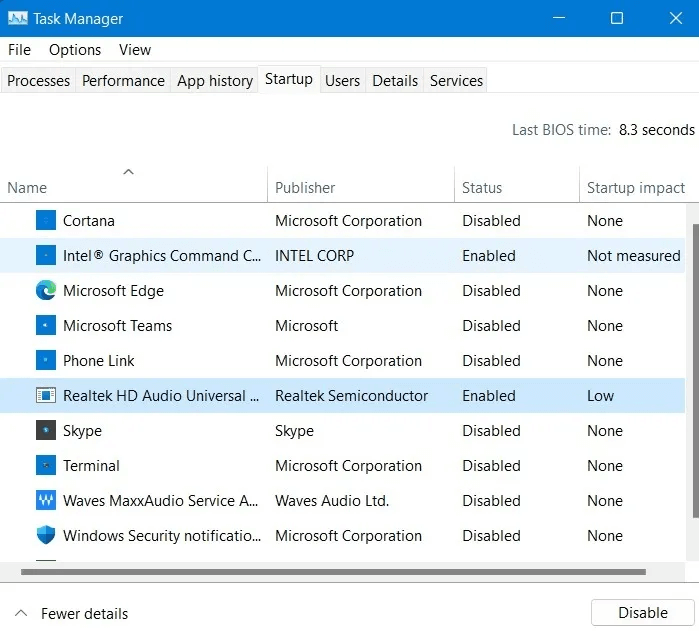
يوفر "إدارة المهام" حلاً مؤقتًا فقط، وذلك بإيقاف العمليات الخلفية غير الضرورية. استخدم أداة Windows Services Manager، إذا كنت لا تريد رؤية تطبيق غير مهم لا يزال قيد التشغيل، بعد إعادة التشغيل التالية.
1. قم بتشغيل Windows Services Manager من قائمة البحث أو افتح نافذة التشغيل ( Win+R ) وابحث عن services.msc.
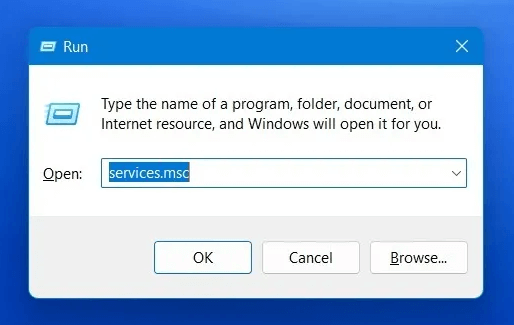
2. ستجد معظم عمليات Microsoft في قائمة الخدمات (المحلية)، ويجب تركها بمفردها. ومع ذلك، قد تتضمن هذه القائمة أيضًا خدمات برامج الطرف الثالث التي تظل متاحة، حتى إذا تم إلغاء تثبيت التطبيق الرئيسي.
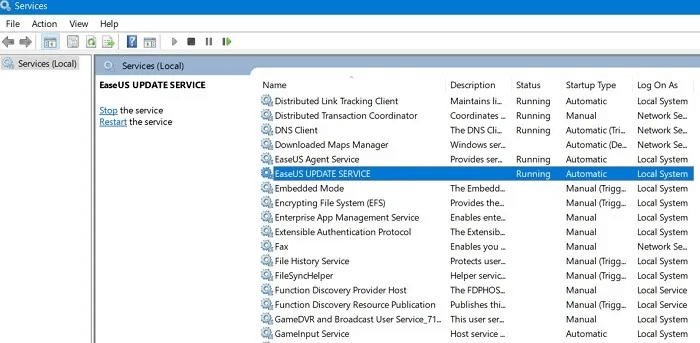
3. انقر نقرًا مزدوجًا فوق التطبيق المتبقي لتشغيل خصائصه . في علامة التبويب عام ، قم بتغيير حالة نوع بدء التشغيل إلى معطل .
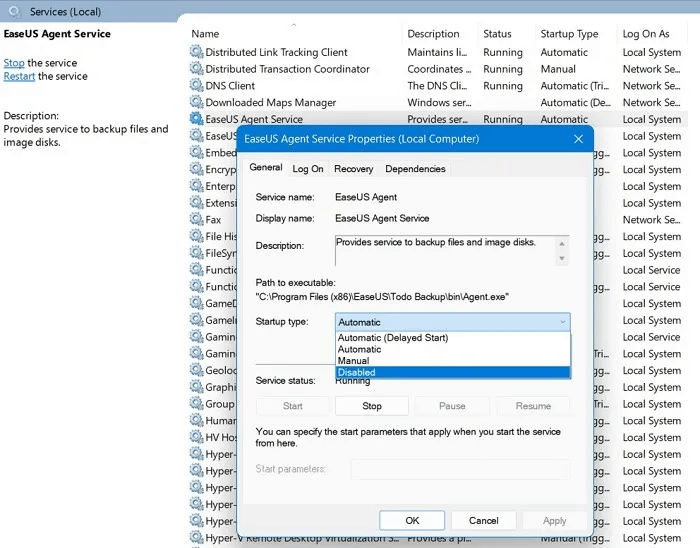
تعتبر أداة تكوين نظام Microsoft (المعروفة أيضًا باسم MSConfig) مفيدة للغاية، حيث تساعدك على التركيز على الخدمات الخلفية غير التابعة لنظام Windows وإزالتها بسهولة.
1. افتح MSConfig من قائمة البحث أو من خلال كتابة Run ( Win+R ) msconfig.
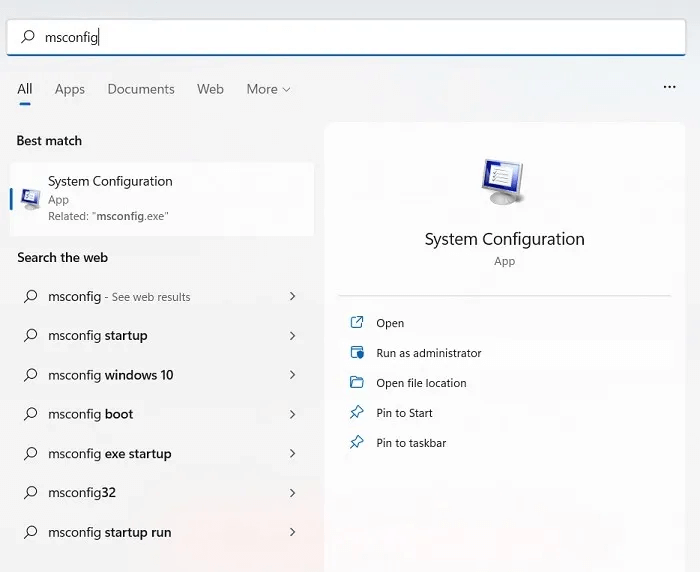
2. في نافذة تكوين النظام ، انتقل إلى علامة التبويب الخدمات واستكشف التطبيقات التي لن تحتاج إلى تشغيلها في الخلفية في النظام. على سبيل المثال، إذا لم تكن بحاجة إلى استخدام خدمة Windows Phone، فقم بإيقافها في هذا القسم.
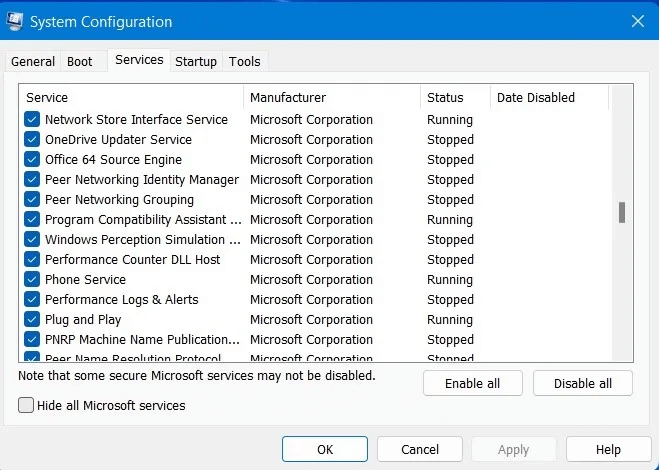
3. حدد مربع إخفاء كافة خدمات Microsoft لتحديد الخدمات غير التابعة لـ Microsoft لإيقافها. الآن، يمكنك رؤية الخدمات غير التابعة لشركة Microsoft فقط.
4. حدد الخدمات غير الضرورية التي تعمل في الخلفية على نظام التشغيل Windows.
5. انقر فوق تعطيل الكل لتعطيل كافة الخدمات غير التابعة لـ Microsoft التي حددتها.
ملاحظة : لا تقم بتحديد أي خدمات مرتبطة بـ Intel أو AMD أو Qualcomm أو الأجهزة أو برامج التشغيل.
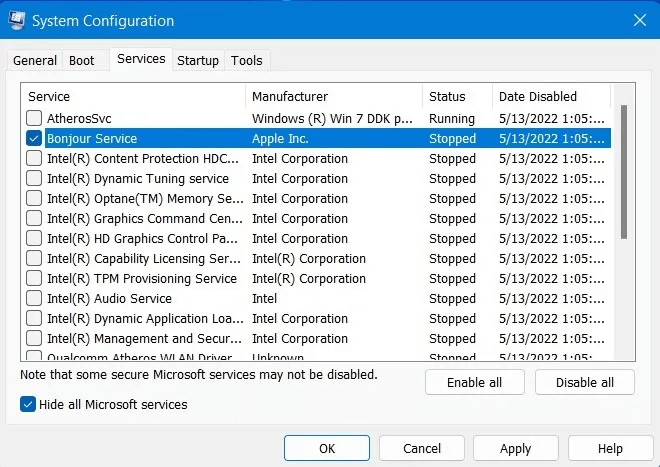
6. بعد النقر فوق تعطيل الكل ، سيطلب منك تكوين النظام إعادة تشغيل النظام. انقر فوق إعادة التشغيل لإعادة تشغيل Windows وتطبيق التغييرات الجديدة.
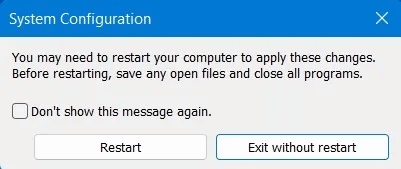
إذا كان جهاز الكمبيوتر الخاص بك بطيئًا حقًا، ففكر في إلغاء تثبيت التطبيقات غير المستخدمة في لوحة التحكم. تعتبر هذه الطريقة فعالة حقًا لأجهزة الكمبيوتر القديمة، حيث إنها تزيد بشكل كبير من أداء وحدة المعالجة المركزية والذاكرة العشوائية.
1. افتح لوحة التحكم من بحث Windows أو في مربع الحوار " تشغيل" ( Win+R ) اكتب control panel.
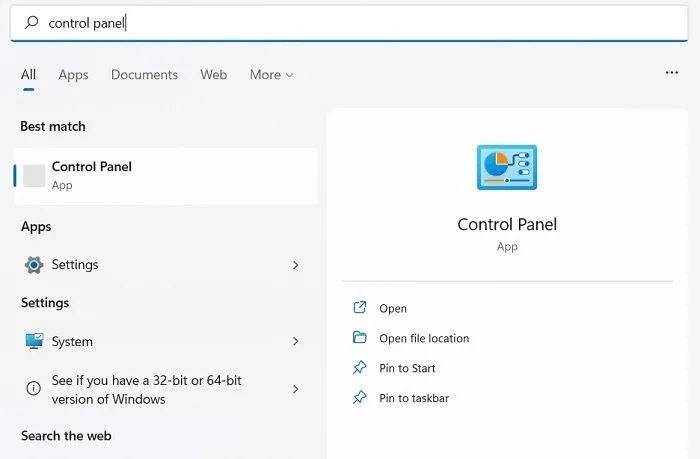
2. انتقل إلى عنصر البرامج أو انقر فوق إلغاء تثبيت البرنامج الموجود أسفله مباشرة في قائمة لوحة التحكم.
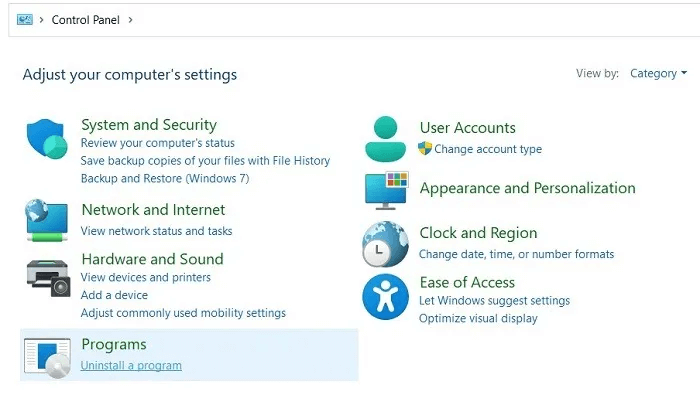
3. انقر بزر الماوس الأيمن فوق التطبيق الذي تريد إزالته وحدد إلغاء التثبيت . ستكون إزالة التطبيق من لوحة التحكم ذات تأثير أقوى بكثير من إزالة التطبيق من التطبيقات -> التطبيقات والميزات .
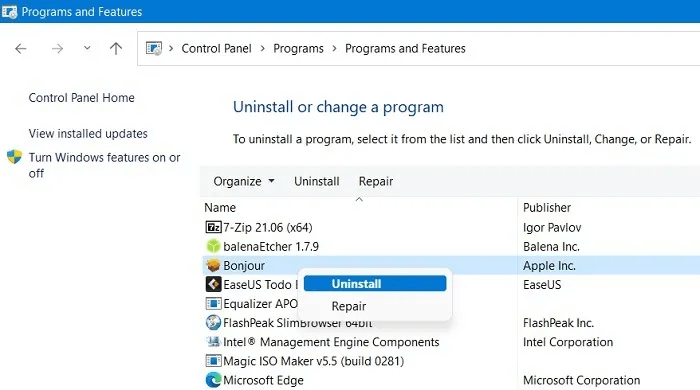
4. ارجع إلى صفحة لوحة التحكم وحدد قسم النظام والأمان . انقر فوق النظام -> إعدادات النظام المتقدمة لفتح خصائص النظام .
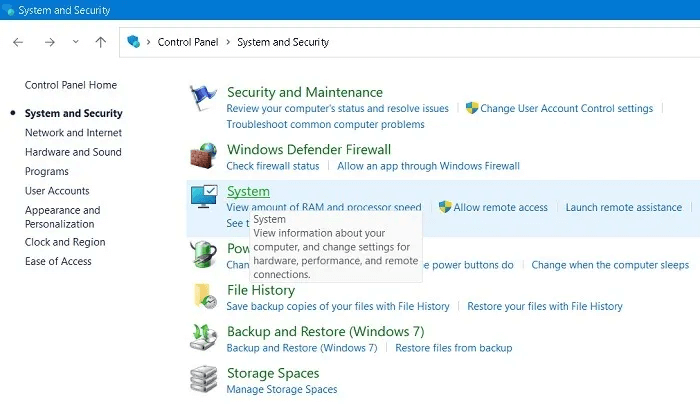
5. في نافذة خصائص النظام ، انتقل إلى علامة التبويب خيارات متقدمة . في قسم الأداء ، انقر فوق الإعدادات . يجب عليك تسجيل الدخول كمسؤول لإجراء هذه التغييرات.
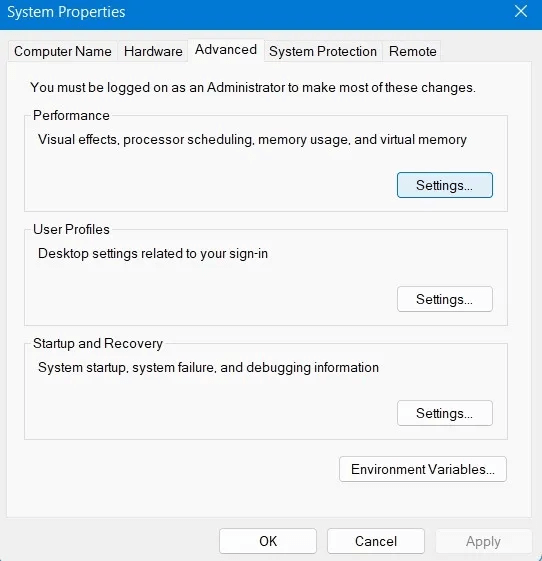
6. في قسم التأثيرات المرئية ، قم بتغيير إعدادات العرض الافتراضية لنظام التشغيل Windows من السماح لنظام التشغيل Windows باختيار الأفضل لجهاز الكمبيوتر الخاص بي إلى الضبط للحصول على أفضل أداء .
7. انقر فوق "تطبيق" لتأكيد التغييرات.
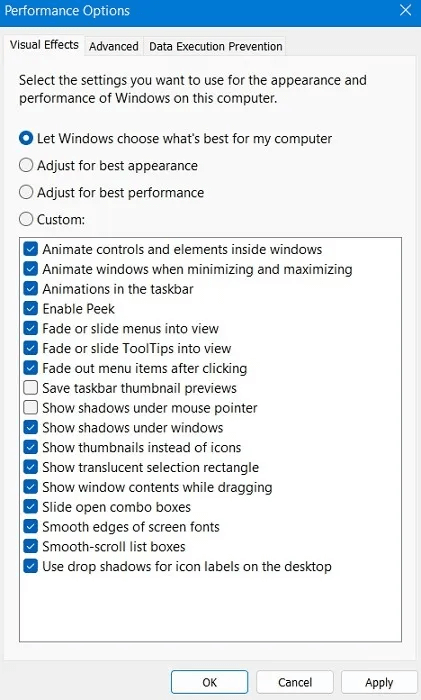
في نظام التشغيل Windows، لديك خيار التحكم فيما إذا كان ينبغي للتطبيقات استهلاك المزيد من الموارد أكثر من اللازم. ستجد هذا الخيار في قائمة التطبيقات والميزات، ويختلف الخيار في Windows 11 قليلاً عن الخيار في Windows 10.
1. انتقل إلى التطبيقات > التطبيقات والميزات ، وسوف ترى التطبيقات المثبتة على جهازك بالإضافة إلى بعض المعلومات الأخرى.
2. انقر على قائمة النقاط الثلاث لتحديد الخيارات المتقدمة .
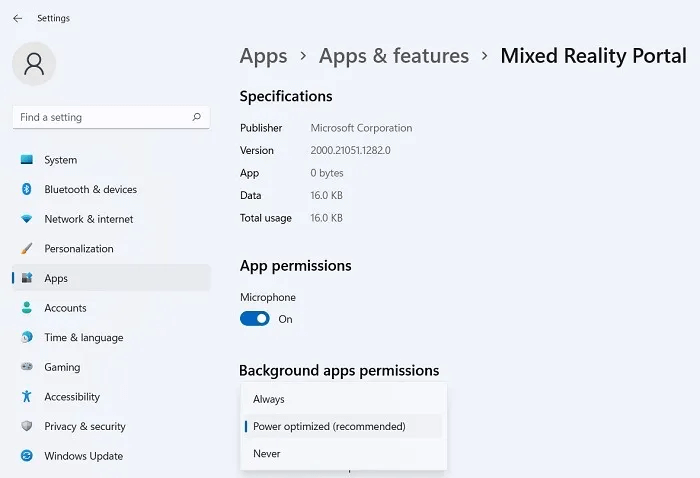
3. ضمن أذونات تطبيقات الخلفية ، قم بتغيير الخيار إلى تحسين الطاقة (مستحسن) بدلاً من دائمًا .
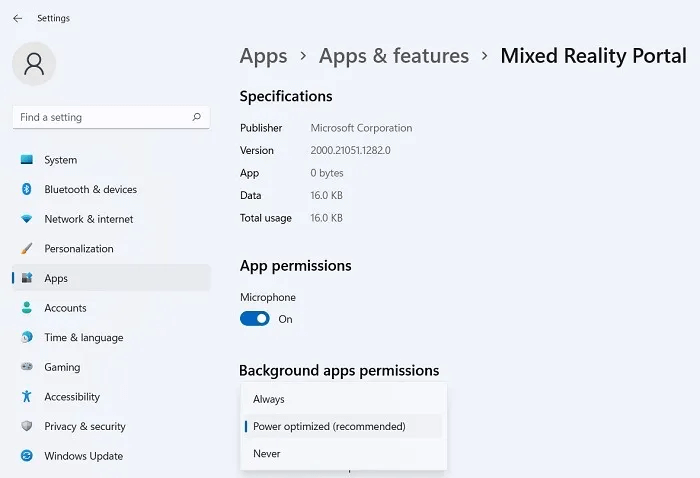
4. في نظام التشغيل Windows 10، حدد ابدأ -> الإعدادات -> الخصوصية -> تطبيقات الخلفية ، ثم تأكد من إيقاف تشغيل السماح للتطبيقات بالعمل في الخلفية .
بسبب الاستخدام المستمر، تصبح محركات الأقراص الثابتة لنظام التشغيل Windows مزدحمة: التحديثات القديمة، والبرامج المثبتة، والملفات المجزأة. ستساعدك جدولة تنظيف القرص بشكل منتظم على إلغاء تجزئة القرص الصلب وحل العديد من مشكلات الأداء وسعة القرص.
1. في مربع البحث، اكتب disk cleanupأو في مربع الحوار " تشغيل" ( Win+R ) اكتب cleanmgr.
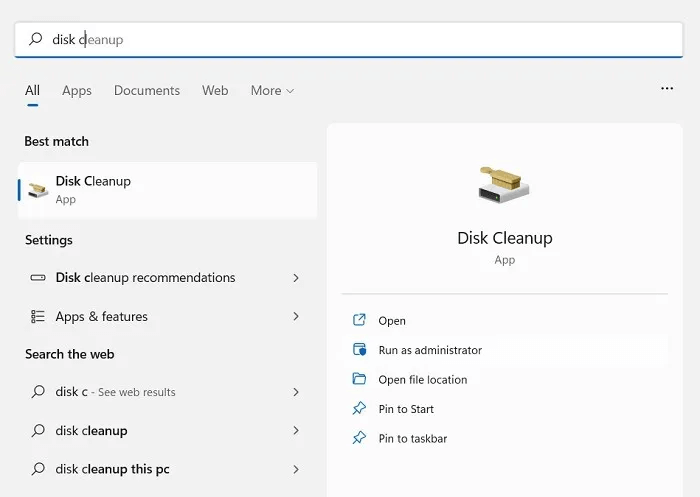
2. إذا كان جهاز الكمبيوتر الخاص بك يحتوي على محركات أقراص متعددة، فيجب عليك تحديد محرك الأقراص الذي تريد تنظيفه، ثم انقر فوق موافق . انتظر بضع ثوانٍ أو دقائق (على أجهزة الكمبيوتر القديمة) حتى يقوم Disk Cleanup بحساب مساحة محرك الأقراص.
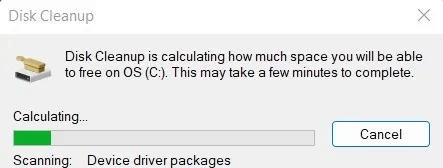
3. حدد الملفات التي تريد حذفها. يعد Windows Update Cleanup ملفًا كبيرًا، لذا يجب أن تفكر في حذفه بشكل دوري.
4. حدد موافق لبدء عملية تنظيف القرص. قد تستغرق هذه العملية بضع دقائق.
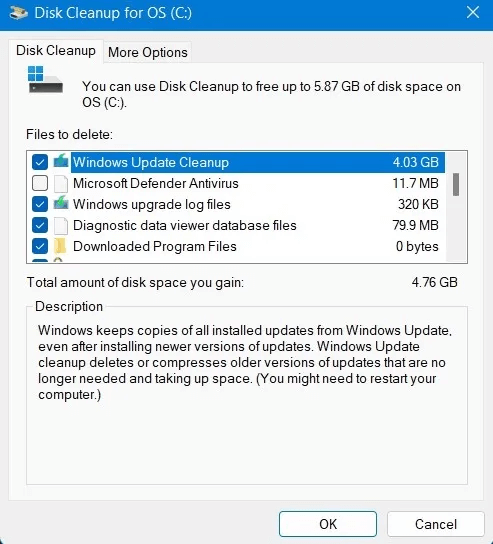
5. يمكنك أيضًا إلغاء تجزئة القرص الصلب بجهاز الكمبيوتر الخاص بك وتحسينه باستخدام أداة إلغاء تجزئة محركات الأقراص وتحسينها . افتح هذا الخيار عن طريق الكتابة dfrguiفي مربع الحوار "تشغيل" ( Win+R ).
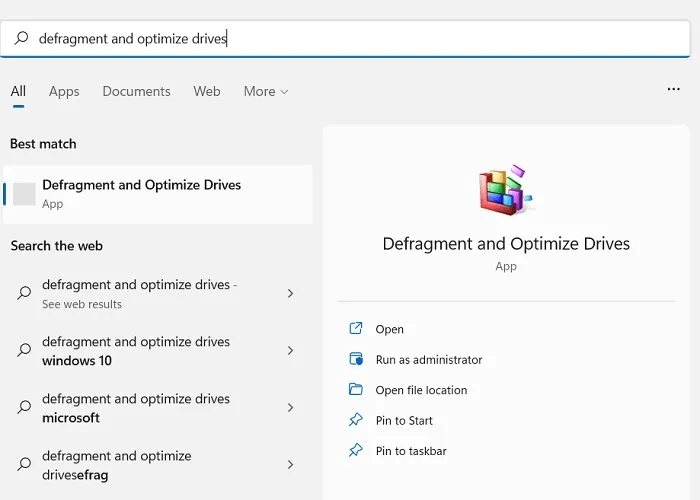
6. انقر فوق زر التحليل لمعرفة مدى تجزئة جهاز الكمبيوتر الخاص بك.
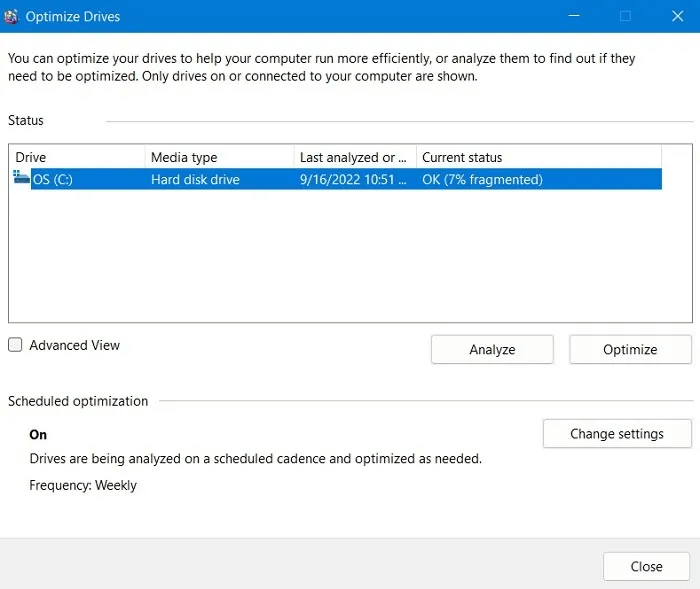
7. انقر فوق "تحسين" لتحسين القرص الصلب لديك. سيستغرق هذا بعض الوقت حتى يكتمل.
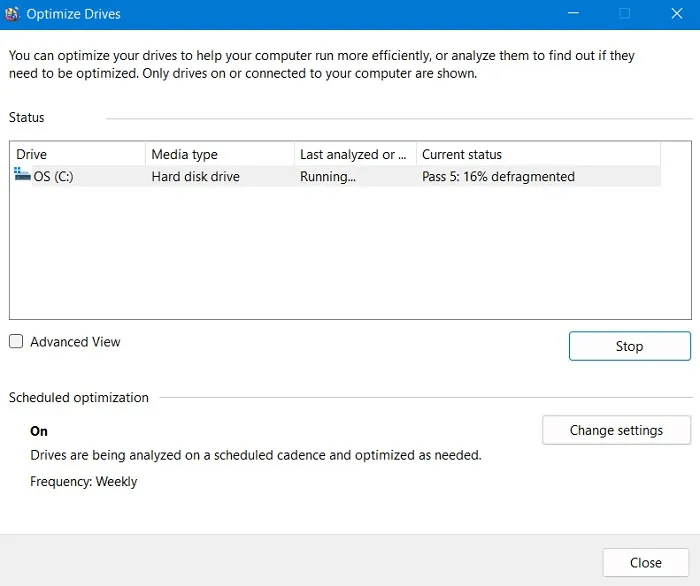
Windows PowerShell (المسؤول) عبارة عن أداة مساعدة قوية تُستخدم لإنهاء العمليات العنيدة على الفور. نظرًا لقوته الكبيرة، فهو مخصص للمسؤولين فقط تقريبًا، ولكن إذا استخدمت الأوامر أدناه بشكل صحيح، فسوف تحل مشكلتك.
1. افتح PowerShell في وضع المسؤول من قائمة البحث. وبدلاً من ذلك، يمكنك تشغيله من خلال تشغيل ( Win+R ) ثم اكتب powershell، ثم اضغط على Ctrl+Shift+Enter.
2. أدخل الأمر التالي في نافذة PowerShell :
Get-Process | where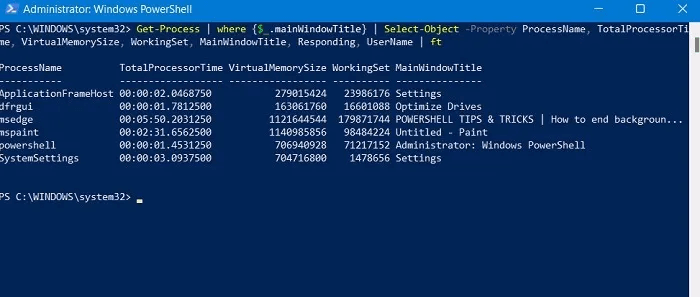
3. حدد أي عمليات تريد قتلها وقم بإنهائها باستخدام الأمر أدناه:
Stop-Process -Name ProcessName
للتعامل مع عمليات Windows العنيدة التي تعود بعد التمهيد، يوفر Windows ميزة AutoEndTasks المفيدة في محرر التسجيل.
1. افتح محرر التسجيل من قائمة البحث أو في مربع الحوار تشغيل ( Win+R ) اكتب regedit.
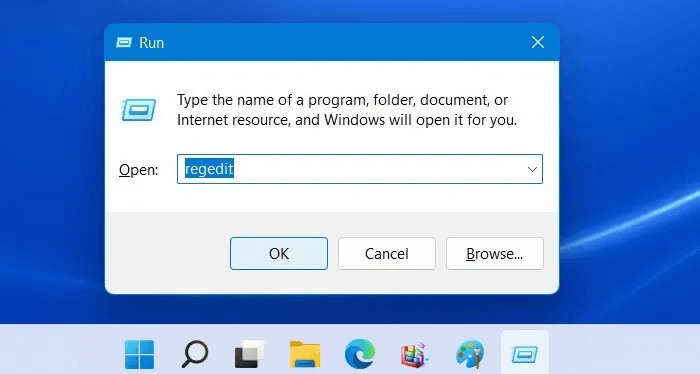
2. انتقل إلى الجانب الأيسر على النحو التالي: الكمبيوتر -> HKEY_CURRENT_USER -> لوحة التحكم -> سطح المكتب .
3. ابحث عن خيار AutoEndTasks في الجزء الأيمن. إذا لم تتمكن من رؤيته، قم بإنشائه بنفسك عن طريق النقر بزر الماوس الأيمن في أي مكان على اليمين، مما يؤدي إلى إنشاء قيمة سلسلة جديدة تسمى AutoEndTasks .
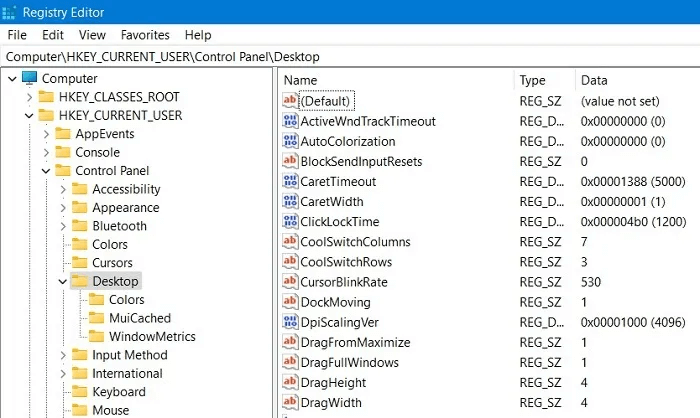
4. قم بتعديل القيمة الافتراضية لـ AutoEndTasks من 0 إلى 1 . ثم قم بإغلاق نافذة محرر التسجيل، ولن يتم تشغيل جميع العمليات القديمة مرة أخرى بعد كل إيقاف تشغيل.
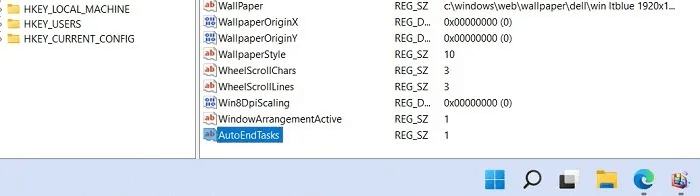
الخطوة 1: أولاً سنقوم بفتح واجهة نافذة إعدادات الويندوز وذلك بالضغط على قائمة ابدأ ثم الضغط على أيقونة الترس .
أو يمكنك استخدام مجموعة المفاتيح Windows+ I.
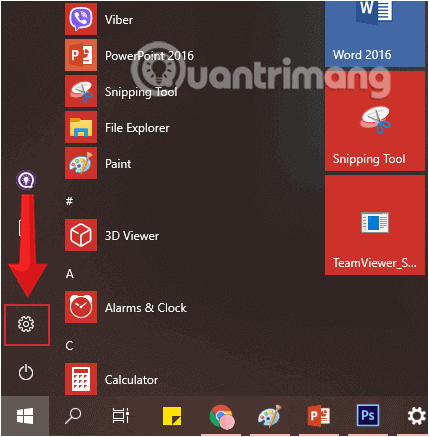
الخطوة 2: في واجهة إعدادات Windows ، استمر في النقر فوق الخصوصية لإعداد التغييرات.
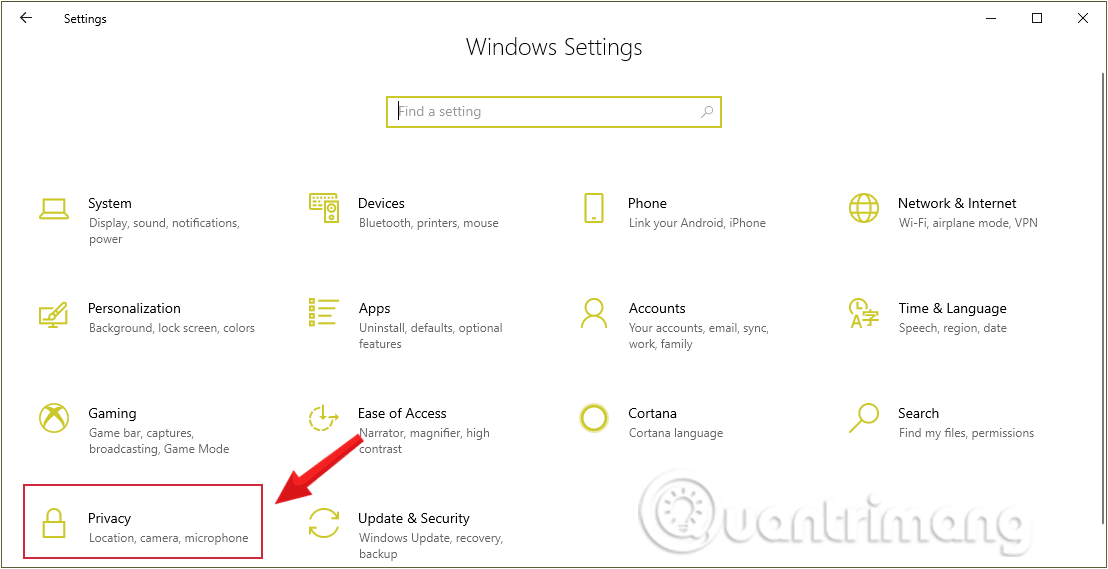
الخطوة 3: ضمن الخصوصية، انقر فوق تطبيقات الخلفية من الجزء الأيسر من النافذة للتحقق من التطبيقات التي تعمل في الخلفية على نظام Windows.
في الإطار الأيمن، سوف ترى قائمة بالتطبيقات التي تعمل في الخلفية على جهاز الكمبيوتر الخاص بك مثل التقويم والخرائط والمنبه والساعة…
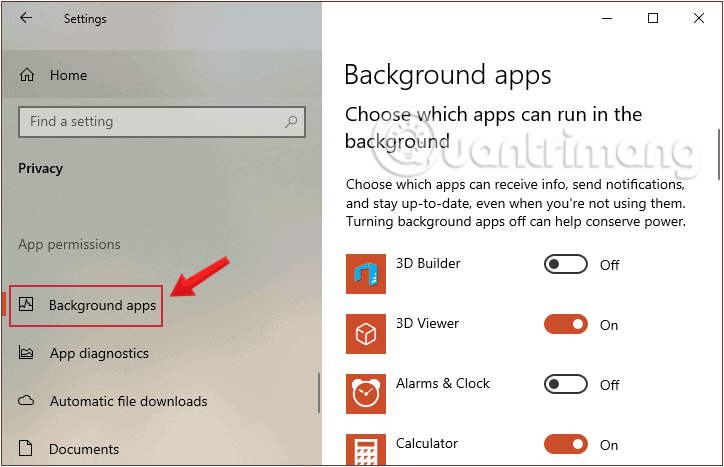
الخطوة 4: لإيقاف تشغيل التطبيقات في الخلفية على نظام التشغيل Windows 10 ، قم بتمرير الشريط الأفقي إلى اليسار للتبديل إلى وضع إيقاف التشغيل لجميع التطبيقات، بحيث تكون قد أوقفت تشغيل وضع التشغيل في الخلفية على نظام التشغيل Windows 10 لتلك التطبيقات.

ملاحظة للمستخدمين ، يمكننا فقط إيقاف تشغيل التطبيقات الخلفية المثبتة مسبقًا على النظام. لا يمكنك استخدام هذه الطريقة مع تطبيقات الطرف الثالث مثل Chrome وFirefox، ولكن يمكنك تعطيل تشغيل Microsoft Edge في الخلفية على أجهزة الكمبيوتر التي تعمل بنظام Windows 10.
بالإضافة إلى ذلك، يمكننا فتح "إدارة المهام" للتحقق من التطبيقات التي تستهلك الكثير من الموارد على الكمبيوتر، وذلك بالضغط على مجموعة المفاتيح Ctrl + Shift + Esc .
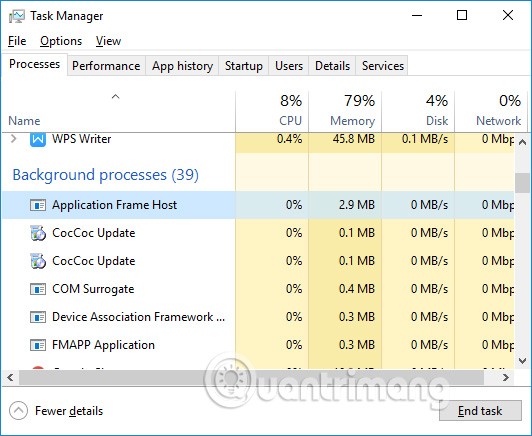
ملاحظة: يجب عليك عمل نسخة احتياطية لسجلك قبل إجراء أي تغييرات باستخدام هذه الطريقة.
الخطوة 1: افتح محرر التسجيل على نظام التشغيل Windows .
الخطوة 2: انتقل إلى المسار التالي:
HKEY_LOCAL_MACHINE > البرامج > السياسات > Microsoft > Windows > AppPrivacy .
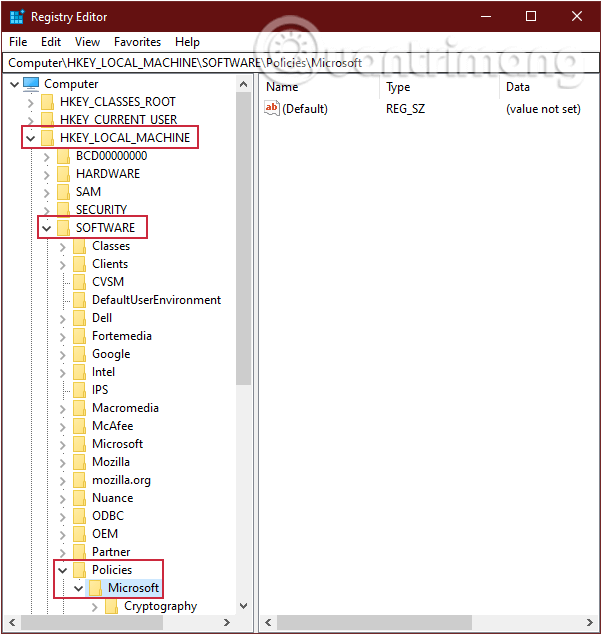
الخطوة 3 : إذا لم تتمكن من رؤية مفتاح AppPrivacy ، قم بإنشائه. انقر بزر الماوس الأيمن على المساحة الفارغة في الجزء الأيمن. انقر بزر الماوس الأيمن وحدد جديد > قيمة DWORD (32-BIT) ، ثم قم بتسميتها LetAppsRunInBackground.
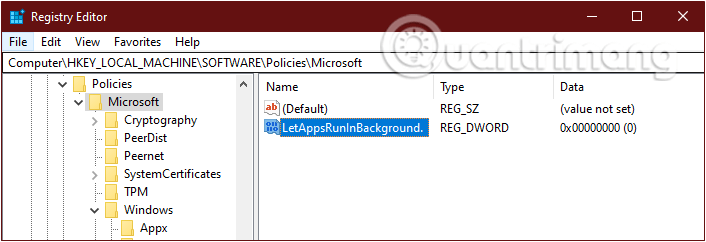
الخطوة 4: بعد ذلك، بمجرد إنشائه، انقر نقرًا مزدوجًا فوقه، في النافذة الجديدة التي تظهر، قم بتغيير القيمة في مربع بيانات القيمة إلى 2 ، وانقر فوق موافق.
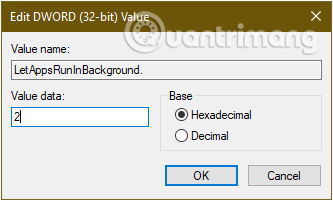
وعلى العكس من ذلك، إذا غيرت رأيك وأردت السماح للتطبيقات بالعمل في الخلفية مرة أخرى، فاحذف مفتاح LetAppsRunInBackground أو غيّر قيمته إلى 0 .
إذا كنت تستخدم إصدارات Windows 10 Pro أو Enterprise أو Education، فيجب عليك استخدام نهج المجموعة المحلي لتعطيل التطبيقات الخلفية في Windows 10.
الخطوة 1: اضغط على مجموعة المفاتيح Windows+ Rلفتح نافذة أمر التشغيل.
الخطوة 2: اكتب الأمر التالي واضغط على Enter:
gpedit.msc الخطوة 3: ابحث عن خصوصية التطبيق من خلال اتباع التنقل أدناه:
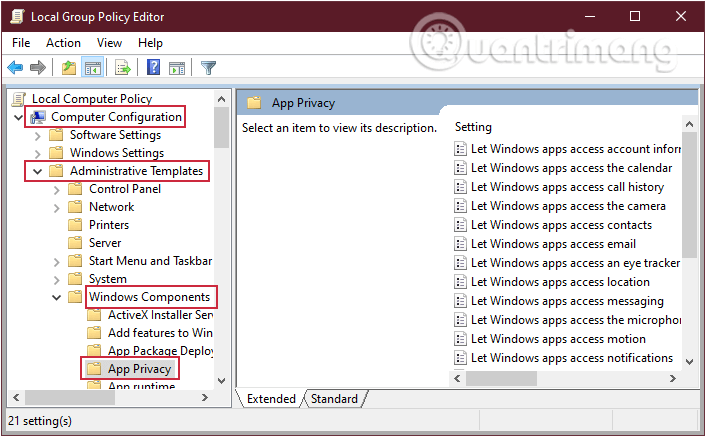
الخطوة 4: عند الانتقال إلى "خصوصية التطبيق"، ابحث عن خيار " السماح بتشغيل تطبيقات Windows في الخلفية" الموجود في الجزء الأيمن.
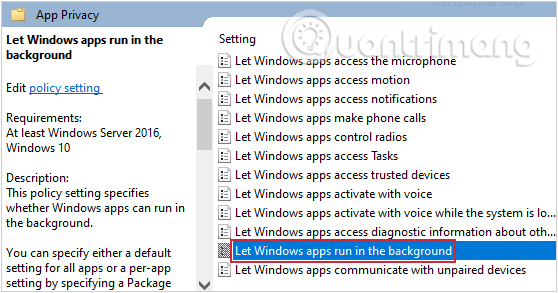
الخطوة 5: انقر نقرًا مزدوجًا فوق السماح لتطبيقات Windows بالعمل في الخلفية لإظهار نافذة جديدة، ثم انقر فوق خيار "ممكّن" في الزاوية العلوية اليسرى من النافذة.
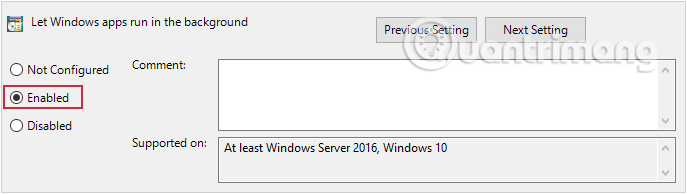
الخطوة 6: بعد ذلك، انظر إلى أسفل قسم "الافتراضي لجميع التطبيقات" ، وانقر على القائمة المنسدلة وحدد "فرض الرفض" .
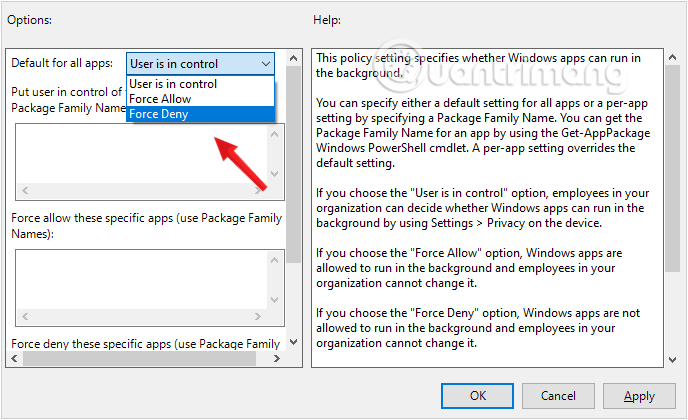
الخطوة 7: انقر فوق "تطبيق" ثم "موافق" وأعد تشغيل الكمبيوتر لحفظ التغييرات.
الخطوة 1: أولاً سنقوم بفتح واجهة نافذة إعدادات الويندوز وذلك بالضغط على قائمة ابدأ ثم الضغط على أيقونة الترس .
أو يمكنك استخدام مجموعة المفاتيح Windows+ I.
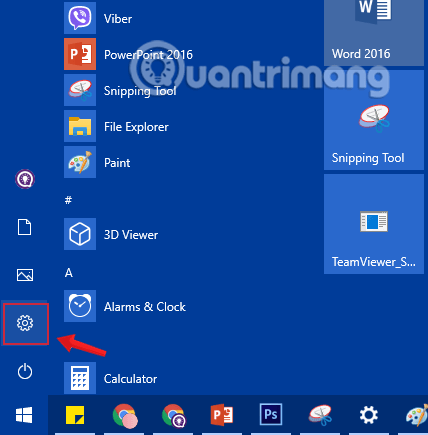
الخطوة 2: في واجهة إعدادات Windows ، استمر في النقر فوق النظام لإعداد إعدادات النظام.
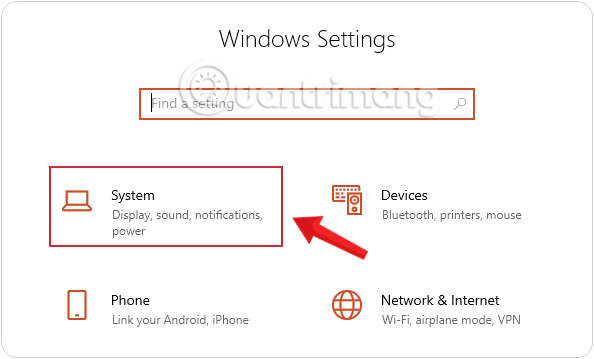
الخطوة 3: انتقل إلى الواجهة الجديدة، في القائمة الموجودة على اليسار، انقر فوق إعدادات البطارية .
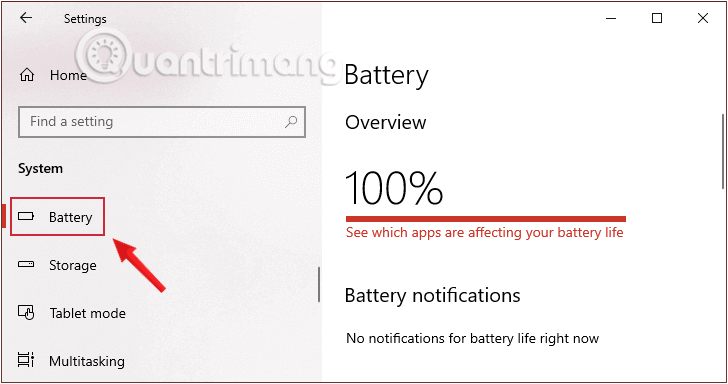
الخطوة 4: قم بالتبديل إلى الواجهة اليمنى لتوفير البطارية ، وراقب حالة توفير البطارية حتى الشحن التالي وقم بتشغيل هذا الوضع (ON). هذا هو وضع توفير البطارية، عندما تقوم بتشغيله، سيقوم Windows 10 بإيقاف تشغيل جميع التطبيقات الخلفية من Microsoft Store.
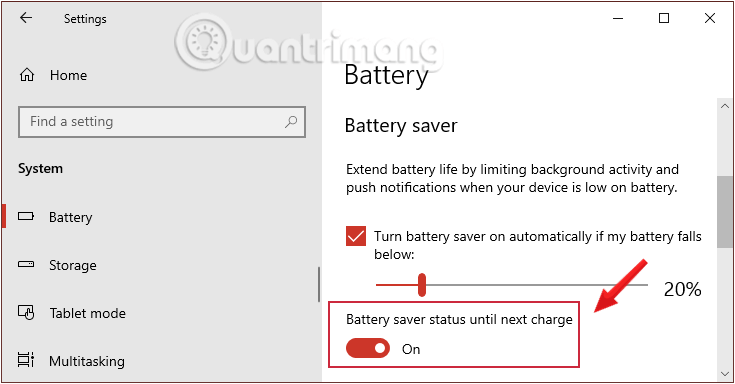
ملحوظة:
يؤدي بدء التشغيل الانتقائي إلى تعطيل برامج الأمان التابعة لجهات خارجية مثل جدران الحماية وبرامج مكافحة الفيروسات. لمزيد من الحماية، يمكنك فصل الكمبيوتر عن الإنترنت أثناء إجراء هذا الاختبار (إيقاف تشغيل المودم أو فصل كابل الشبكة). بالإضافة إلى ذلك، قد يؤدي تشغيل بدء التشغيل الانتقائي إلى فقدان اتصالك بالإنترنت. إن إرجاع الكمبيوتر إلى وضع بدء التشغيل العادي سيسمح لك بإعادة الاتصال بالإنترنت.
توصي المقالة بعدم ترك جهاز الكمبيوتر الخاص بك في وضع بدء التشغيل الانتقائي، حيث قد يؤدي ذلك إلى عدم توفر أجزاء من برامج الأمان أو التطبيقات الأخرى. بمجرد تحديد البرنامج الذي يسبب المشكلة، يجب عليك التحقق من وثائق البرنامج أو موقع المساعدة لمعرفة ما إذا كان من الممكن تكوين البرنامج لتجنب التعارض.
هذه الخطوات مخصصة فقط لاستكشاف أي مشاكل قد تواجهها وإصلاحها. بعد تحديد ما إذا كان أحد برامج الخلفية هو سبب المشكلة، يجب عليك تشغيل أداة تكوين النظام مرة أخرى وتحديد بدء التشغيل العادي.
الخطوة 1 : انقر فوق زر Windows ( زر ابدأ ).
الخطوة 2 : في المساحة المخصصة في الأسفل، اكتب Run ثم انقر فوق أيقونة البحث.
الخطوة 3 : حدد تشغيل في البرامج.
الخطوة 4 : اكتب MSCONFIG ، ثم حدد موافق. سيتم فتح نافذة أداة تكوين النظام .
الخطوة 5 : حدد مربع بدء التشغيل الانتقائي.
الخطوة 6 : انقر فوق موافق.
الخطوة 7 : قم بإلغاء تحديد تحميل عناصر بدء التشغيل .
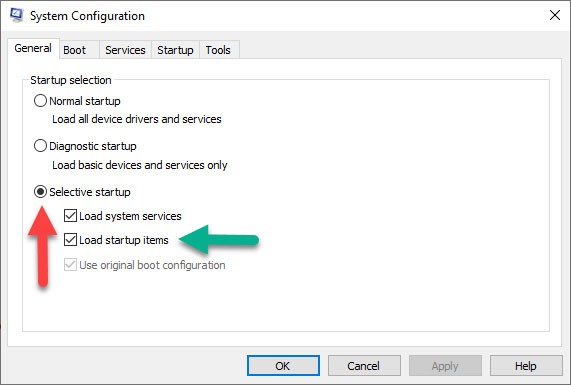
الخطوة 8 : انقر فوق تطبيق ، ثم حدد إغلاق.
الخطوة 9 : أعد تشغيل الكمبيوتر.
إن السماح للتطبيقات بالعمل في الخلفية على نظام التشغيل Windows 10 يمكن أن يساعدنا في فتح التطبيقات بشكل أسرع، ولكنه أيضًا السبب وراء تشغيل الكمبيوتر ببطء وكسل لأن التطبيقات في الخلفية ستستهلك الكثير من موارد النظام. من الأفضل للمستخدمين إيقاف تشغيل التطبيقات الخلفية تمامًا على نظام التشغيل Windows 10 أو أي نظام Windows لتجنب بطء تشغيل الكمبيوتر.
حظ سعيد!
ما هو VPN، وما هي مزاياه وعيوبه؟ لنناقش مع WebTech360 تعريف VPN، وكيفية تطبيق هذا النموذج والنظام في العمل.
لا يقتصر أمان Windows على الحماية من الفيروسات البسيطة فحسب، بل يحمي أيضًا من التصيد الاحتيالي، ويحظر برامج الفدية، ويمنع تشغيل التطبيقات الضارة. مع ذلك، يصعب اكتشاف هذه الميزات، فهي مخفية خلف طبقات من القوائم.
بمجرد أن تتعلمه وتجربه بنفسك، ستجد أن التشفير سهل الاستخدام بشكل لا يصدق وعملي بشكل لا يصدق للحياة اليومية.
في المقالة التالية، سنقدم العمليات الأساسية لاستعادة البيانات المحذوفة في نظام التشغيل Windows 7 باستخدام أداة الدعم Recuva Portable. مع Recuva Portable، يمكنك تخزينها على أي وحدة تخزين USB مناسبة، واستخدامها وقتما تشاء. تتميز الأداة بصغر حجمها وبساطتها وسهولة استخدامها، مع بعض الميزات التالية:
يقوم برنامج CCleaner بالبحث عن الملفات المكررة في بضع دقائق فقط، ثم يسمح لك بتحديد الملفات الآمنة للحذف.
سيساعدك نقل مجلد التنزيل من محرك الأقراص C إلى محرك أقراص آخر على نظام التشغيل Windows 11 على تقليل سعة محرك الأقراص C وسيساعد جهاز الكمبيوتر الخاص بك على العمل بسلاسة أكبر.
هذه طريقة لتقوية نظامك وضبطه بحيث تحدث التحديثات وفقًا لجدولك الخاص، وليس وفقًا لجدول Microsoft.
يوفر مستكشف ملفات Windows خيارات متعددة لتغيير طريقة عرض الملفات. ما قد لا تعرفه هو أن أحد الخيارات المهمة مُعطّل افتراضيًا، مع أنه ضروري لأمان نظامك.
باستخدام الأدوات المناسبة، يمكنك فحص نظامك وإزالة برامج التجسس والبرامج الإعلانية والبرامج الضارة الأخرى التي قد تكون مختبئة في نظامك.
فيما يلي قائمة بالبرامج الموصى بها عند تثبيت جهاز كمبيوتر جديد، حتى تتمكن من اختيار التطبيقات الأكثر ضرورة والأفضل على جهاز الكمبيوتر الخاص بك!
قد يكون من المفيد جدًا حفظ نظام تشغيل كامل على ذاكرة فلاش، خاصةً إذا لم يكن لديك جهاز كمبيوتر محمول. ولكن لا تظن أن هذه الميزة تقتصر على توزيعات لينكس - فقد حان الوقت لتجربة استنساخ نظام ويندوز المُثبّت لديك.
إن إيقاف تشغيل بعض هذه الخدمات قد يوفر لك قدرًا كبيرًا من عمر البطارية دون التأثير على استخدامك اليومي.
Ctrl + Z هو مزيج مفاتيح شائع جدًا في ويندوز. يتيح لك Ctrl + Z التراجع عن إجراءات في جميع أقسام ويندوز.
تُعدّ الروابط المختصرة مفيدةً لإزالة الروابط الطويلة، لكنها تُخفي أيضًا وجهتها الحقيقية. إذا كنت ترغب في تجنّب البرامج الضارة أو التصيّد الاحتيالي، فإنّ النقر العشوائي على هذا الرابط ليس خيارًا حكيمًا.
بعد انتظار طويل، تم إطلاق التحديث الرئيسي الأول لنظام التشغيل Windows 11 رسميًا.













